Cobbler介绍
概念
Cobbler是一个Linux服务器快速网络安装的服务,由python开发,小巧轻便(15k行python代码),可以通过PXE的方式来快速安装、重装物理服务器和虚拟机,同时还可以管理DHCP,DNS,TFTP、RSYNC以及yum仓库、构造系统ISO镜像。
Cobbler可以使用命令行方式管理,也提供了基于Web的界面管理工具(cobbler-web),还提供了API接口,可以方便二次开发使用。
Cobbler集成服务
-
PXE服务支持
-
DHCP服务管理
-
DNS服务管理(可选bind,dnsmasq)
-
电源管理
-
Kickstart服务支持
-
YUM仓库管理
-
TFTP(PXE启动时需要)
-
Apache(提供kickstart的安装源,并提供定制化的kickstart配置)
配置文件及目录介绍
- 配置文件目录
/etc/cobbler/
/etc/cobbler/settings : #cobbler 主配置文件
/etc/cobbler/iso/: #iso模板配置文件
/etc/cobbler/pxe: #pxe模板文件
/etc/cobbler/power: #电源配置文件
/etc/cobbler/user.conf: #web服务授权配置文件
/etc/cobbler/users.digest: #web访问的用户名密码配置文件
/etc/cobbler/dhcp.template : #dhcp服务器的的配置末班
/etc/cobbler/dnsmasq.template : #dns服务器的配置模板
/etc/cobbler/tftpd.template : #tftp服务的配置模板
/etc/cobbler/modules.conf : #模块的配置文件- 数据目录
/var/lib/cobbler/config/: #用于存放distros,system,profiles 等信息配置文件
/var/lib/cobbler/triggers/: #用于存放用户定义的cobbler命令
/var/lib/cobbler/kickstart/: #默认存放kickstart文件
/var/lib/cobbler/loaders/: #存放各种引导程序 镜像目录
/var/www/cobbler/ks_mirror/: #导入的发行版系统的所有数据
/var/www/cobbler/images/ : #导入发行版的kernel和initrd镜像用于远程网络启动
/var/www/cobbler/repo_mirror/: #yum 仓库存储目录- 日志目录
/var/log/cobbler/installing: #客户端安装日志
/var/log/cobbler/cobbler.log : #cobbler日志命令介绍
cobbler commands介绍
cobbler check #核对当前设置是否有问题
cobbler list #列出所有的cobbler元素
cobbler report #列出元素的详细信息
cobbler sync #同步配置到数据目录,更改配置最好都要执行下
cobbler reposync #同步yum仓库
cobbler distro #查看导入的发行版系统信息
cobbler system #查看添加的系统信息
cobbler profile #查看配置信息Cobbler安装系统实战
安装cobbler
- 安装cobbler的相关服务
yum -y install cobbler cobbler-web httpd dhcp tftp-server python-django pykickstart - 启动服务
systemctl enable cobblerd.service httpd.service tftp.socket
systemctl start cobblerd.service httpd.service tftp.socket修改cobbler配置
检查cobbler的默认配置
cobbler check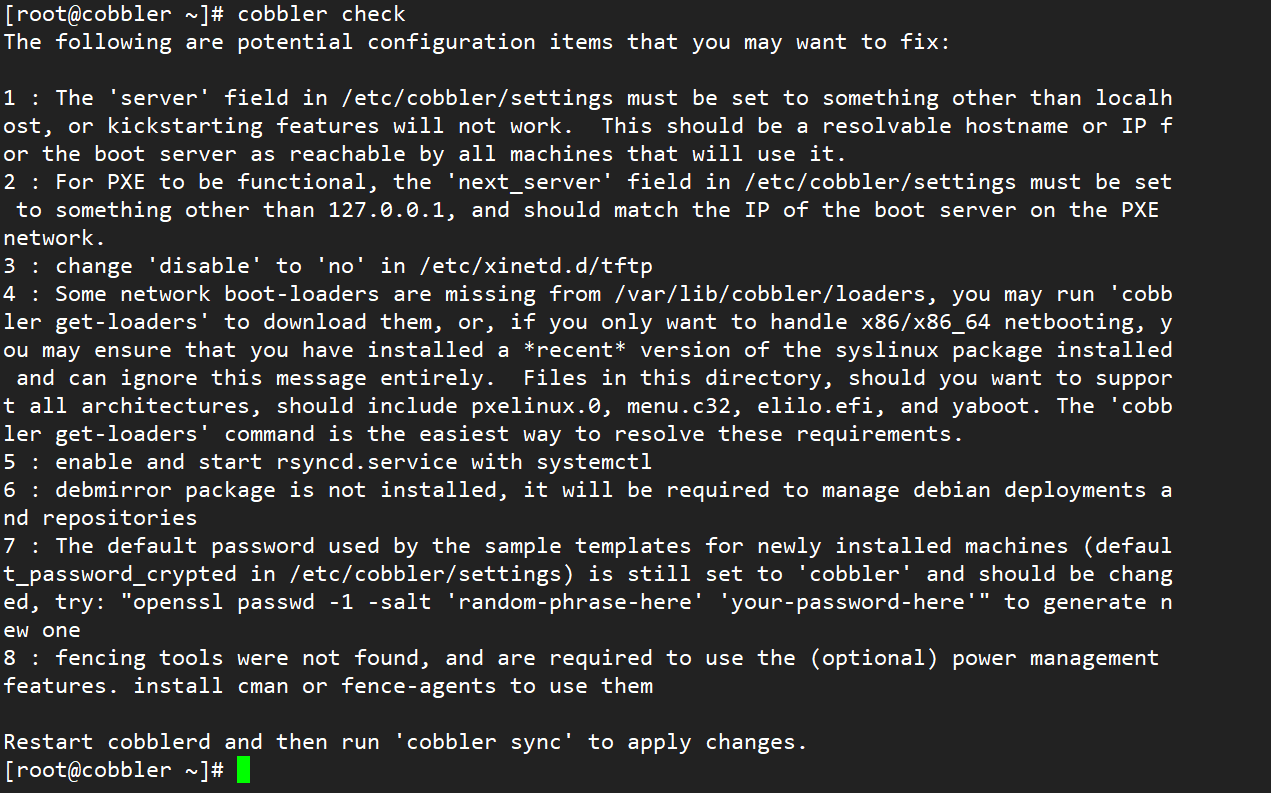
从检测结果中看到,需要修改一些配置
- 修改配置文件
/etc/cobbler/settings
[root@cobbler ~]# vim /etc/cobbler/settings
next_server: 172.16.1.200
server: 172.16.1.200- 修改配置文件
/etc/xinetd.d/tftp
[root@cobbler ~]# vim /etc/xinetd.d/tftp
disable = no- 下载网络启动加载程序
cobbler get-loaders- 启动rsync服务,设置开机自启
systemctl start rsyncd
systemctl enable rsyncd- 设置新安装系统的用户密码
生成新的密码
[root@cobbler ~]# openssl passwd -1 -salt 'whb' '123456'
$1$whb$HChIQxXGkGC5hlqOS056X/修改配置文件/etc/cobbler/settings,修改为新生成的密码
[root@cobbler ~]# vim /etc/cobbler/settings
default_password_crypted: "$1$whb$HChIQxXGkGC5hlqOS056X/"- 重启cobbler服务
systemctl restart cobblerd.service重启成功后,重新检查cobbler配置。可以看到如下还有2个修改提示,可以忽略。
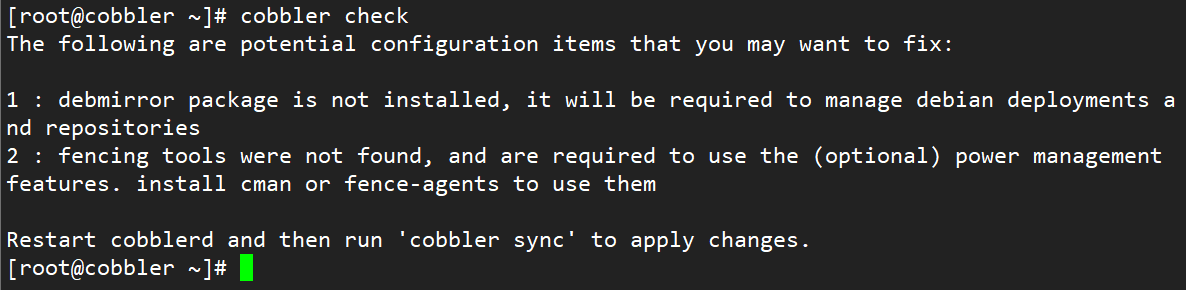
配置DHCP服务
- 修改dhcp模板
这个dhcp模板文件位于cobbler的配置文件目录下,修改/etc/cobbler/dhcp.template中的如下内容
[root@cobbler ~]# vim /etc/cobbler/dhcp.template
subnet 172.16.1.0 netmask 255.255.255.0 {
#option routers 172.16.1.5;
#option domain-name-servers 172.16.1.1;
option subnet-mask 255.255.255.0;
range dynamic-bootp 172.16.1.100 172.16.1.199;
default-lease-time 21600;
max-lease-time 43200;
next-server $next_server;- 修改配置文件
/etc/cobbler/settings
[root@cobbler ~]# vim /etc/cobbler/settings
manage_dhcp: 1- 重启cobbler相关服务
systemctl restart cobblerd.service httpd.service tftp.socket - 同步数据
cobbler sync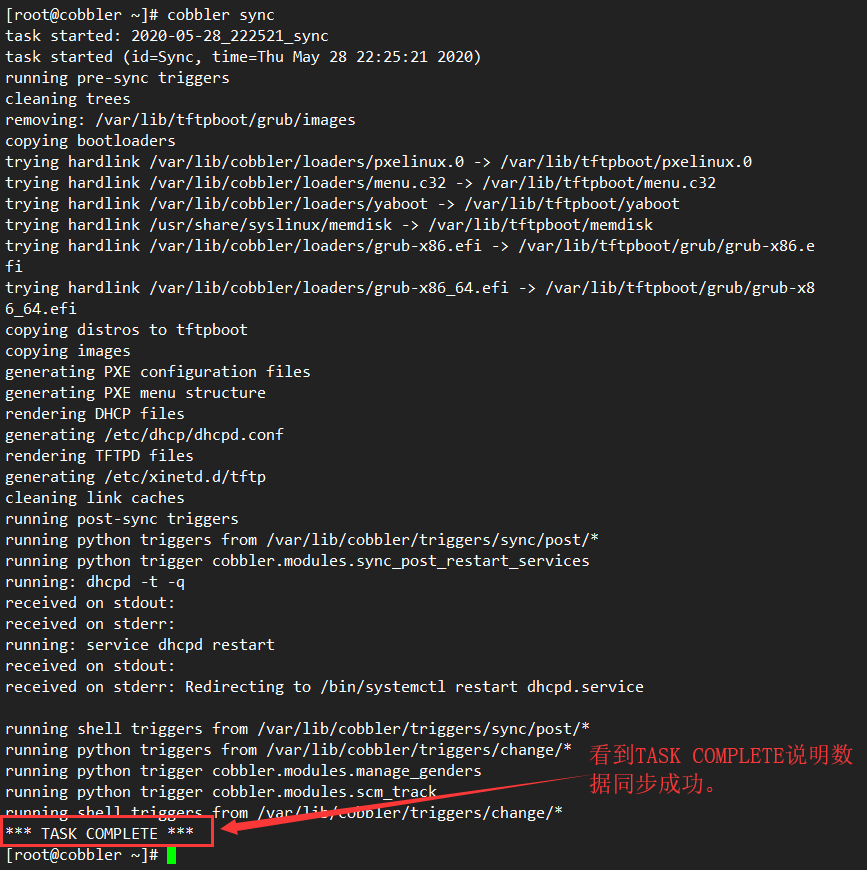
cobbler的web页面配置
- 登录cobbler
访问web页面 https://10.0.0.200/cobbler_web
默认用户名、密码均为:cobbler
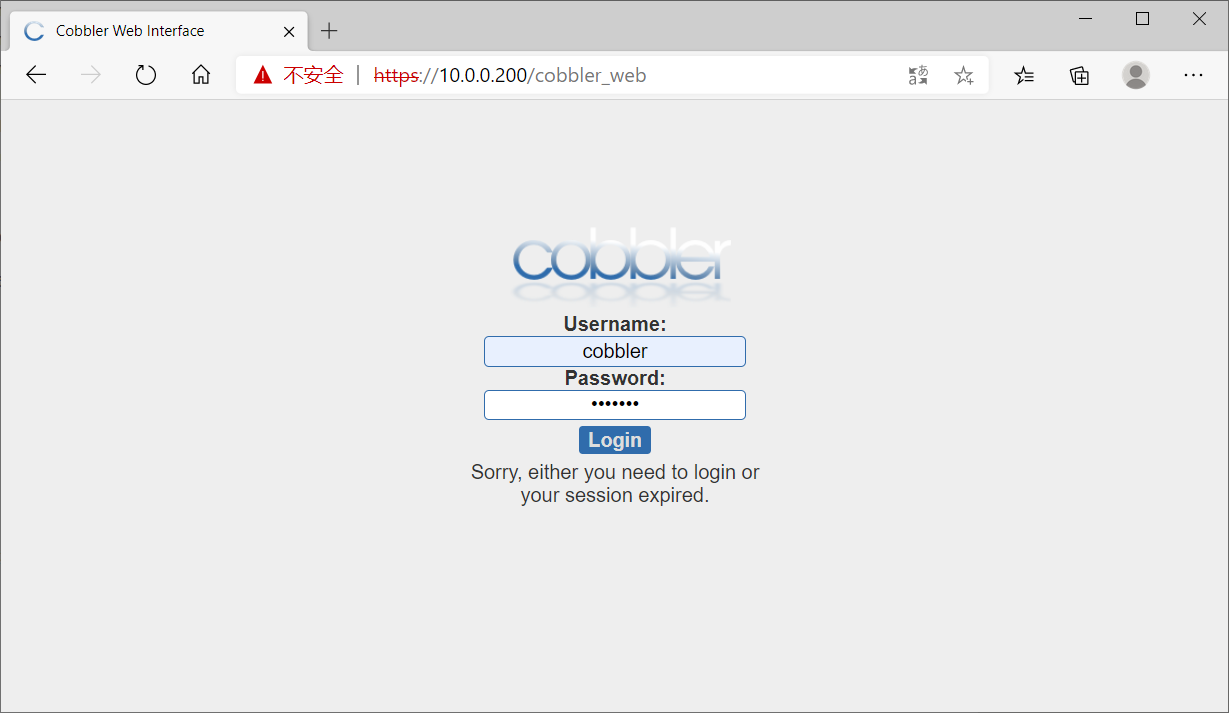
- 导入系统镜像
在此之前,我们需要把镜像挂载到系统中。
可以看到我这里镜像文件挂载在/mnt/cdrom目录下。
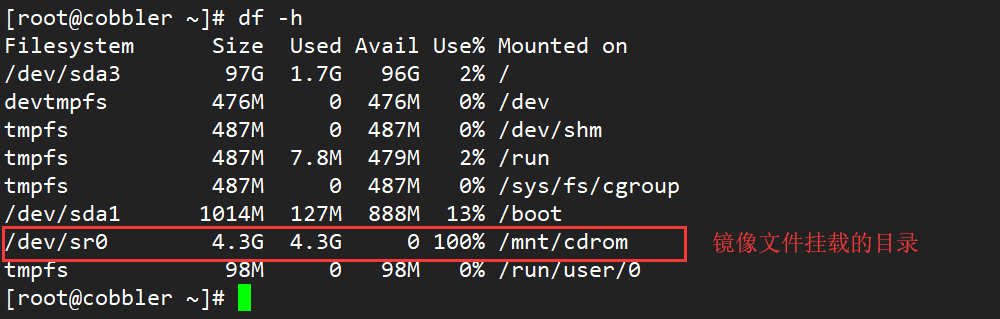
在web界面导入系统镜像
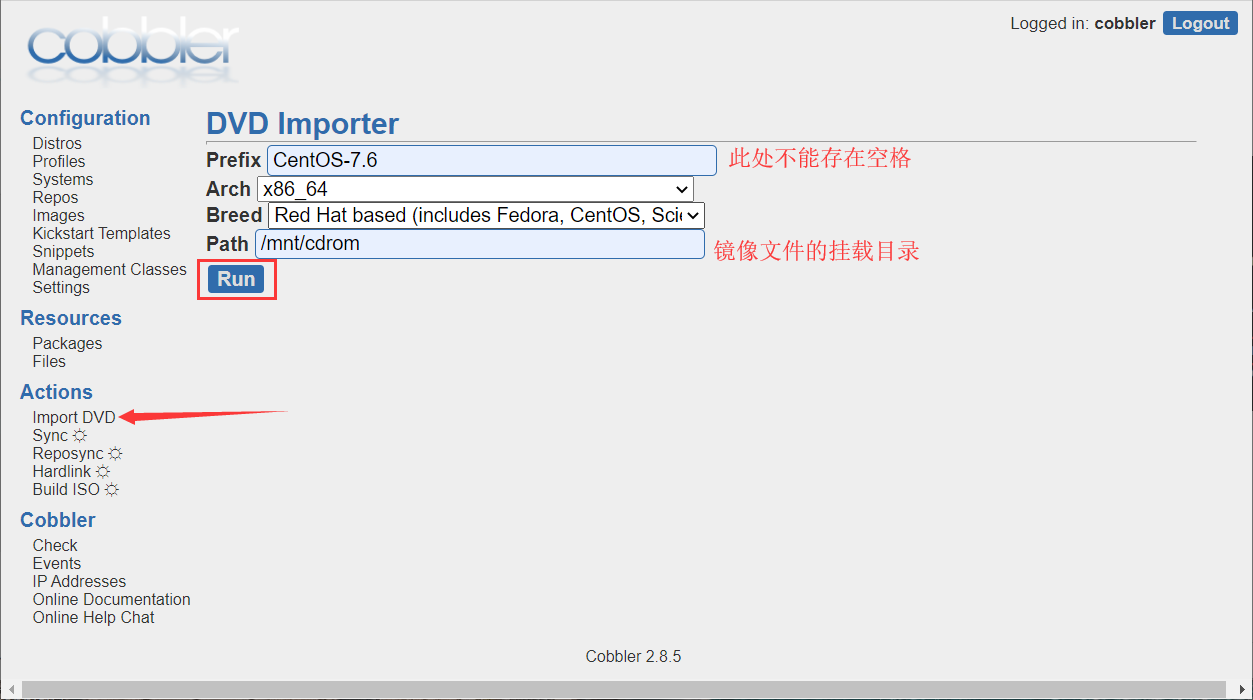
查看是否导入成功
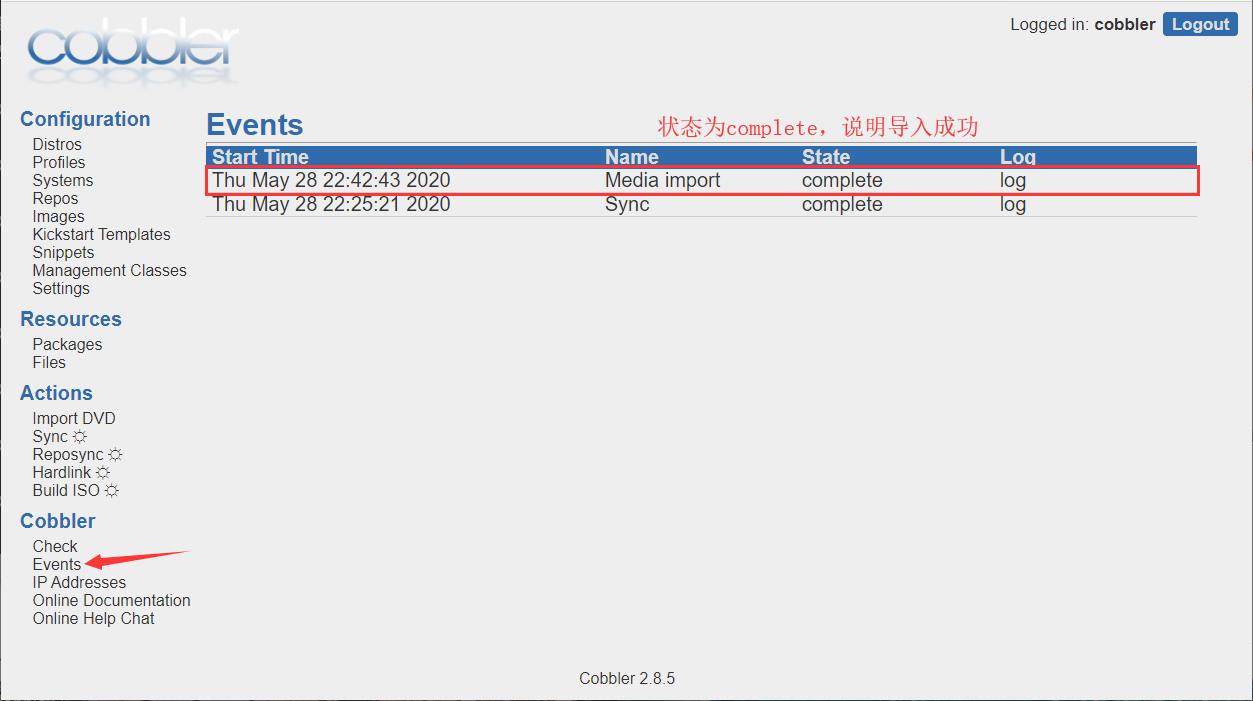
- 创建一个Kickstart模板
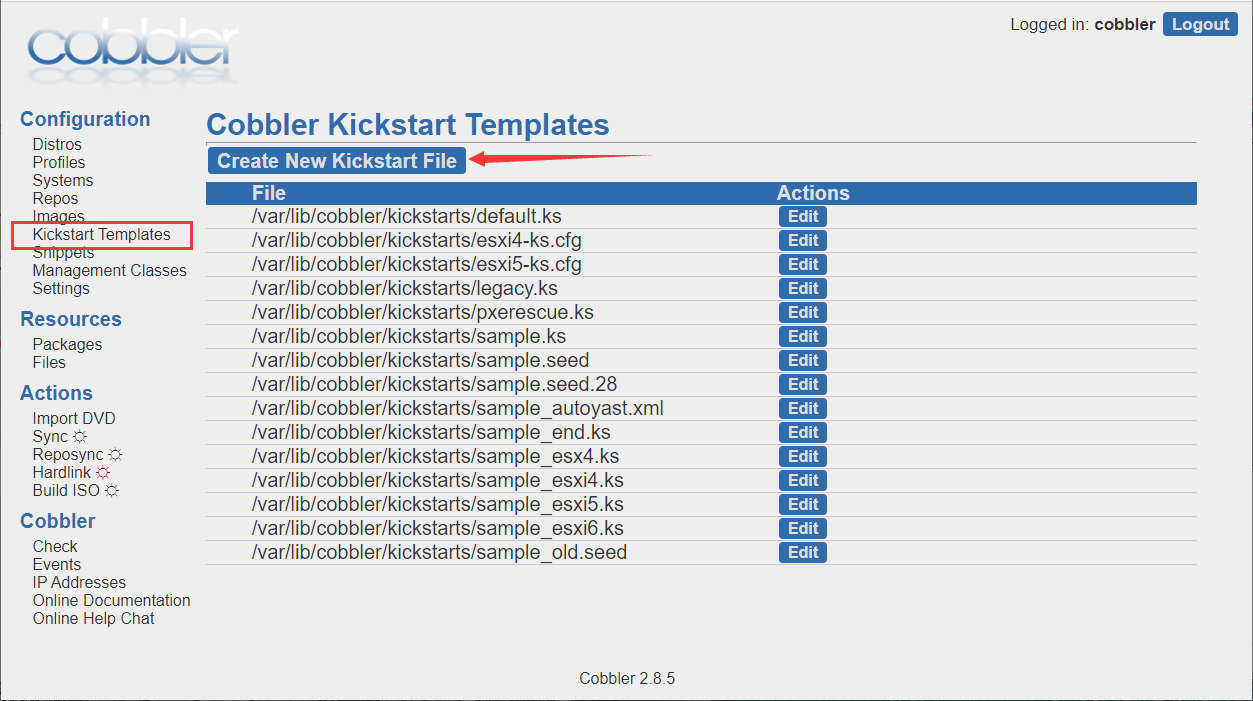
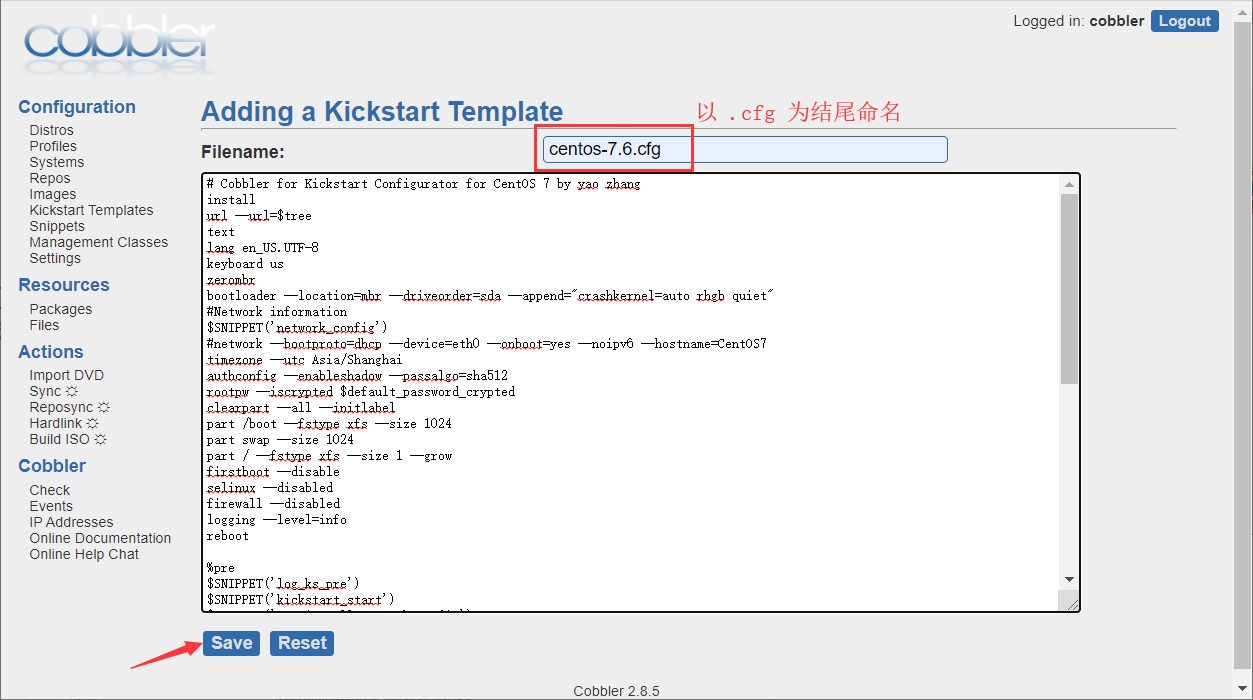
Kickstart配置如下
# Cobbler for Kickstart Configurator for CentOS 7 by yao zhang
install
url --url=$tree
text
lang en_US.UTF-8
keyboard us
zerombr
bootloader --location=mbr --driveorder=sda --append="crashkernel=auto rhgb quiet"
#Network information
$SNIPPET('network_config')
#network --bootproto=dhcp --device=eth0 --onboot=yes --noipv6 --hostname=CentOS7
timezone --utc Asia/Shanghai
authconfig --enableshadow --passalgo=sha512
rootpw --iscrypted $default_password_crypted
clearpart --all --initlabel
part /boot --fstype xfs --size 1024
part swap --size 1024
part / --fstype xfs --size 1 --grow
firstboot --disable
selinux --disabled
firewall --disabled
logging --level=info
reboot
%pre
$SNIPPET('log_ks_pre')
$SNIPPET('kickstart_start')
$SNIPPET('pre_install_network_config')
# Enable installation monitoring
$SNIPPET('pre_anamon')
%end
%packages
@^minimal
@compat-libraries
@core
@debugging
@development
bash-completion
chrony
net-tools
lrzsz
nmap
sysstat
telnet
tree
vim
wget
%end
%post
systemctl disable postfix.service
%end- 修改发行版信息

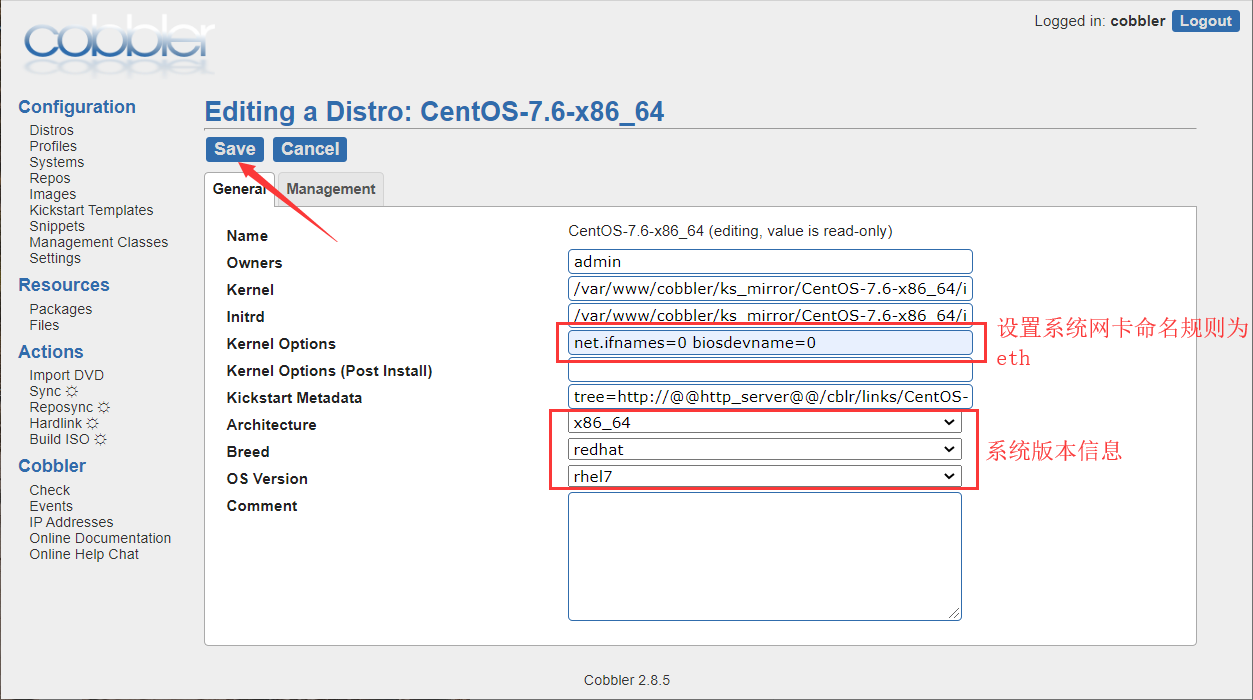
- 选择安装的Kickstart文件
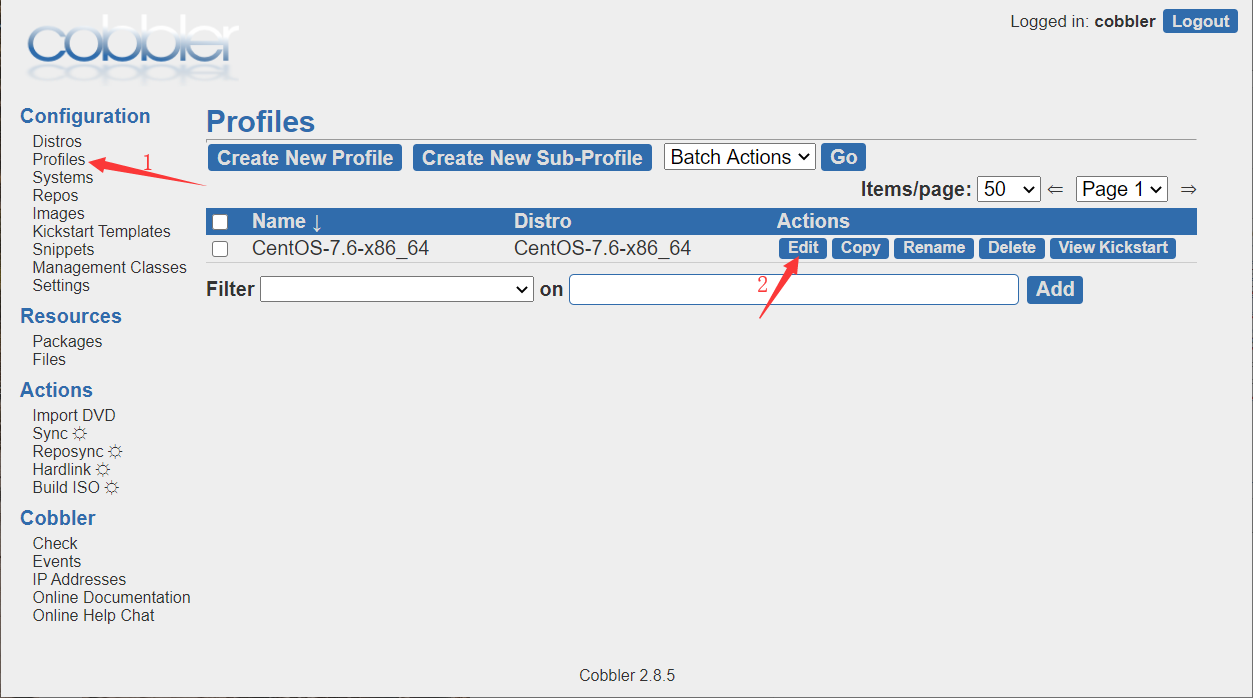
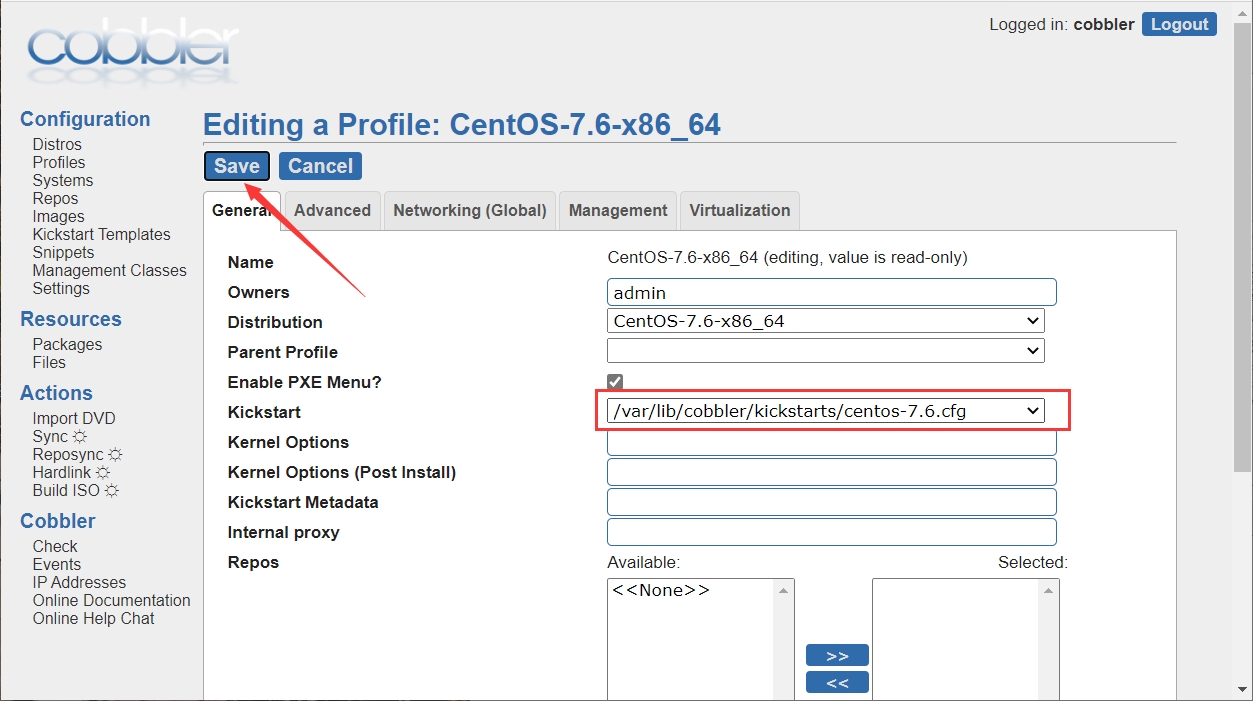
- 配置主机系统后的IP信息等
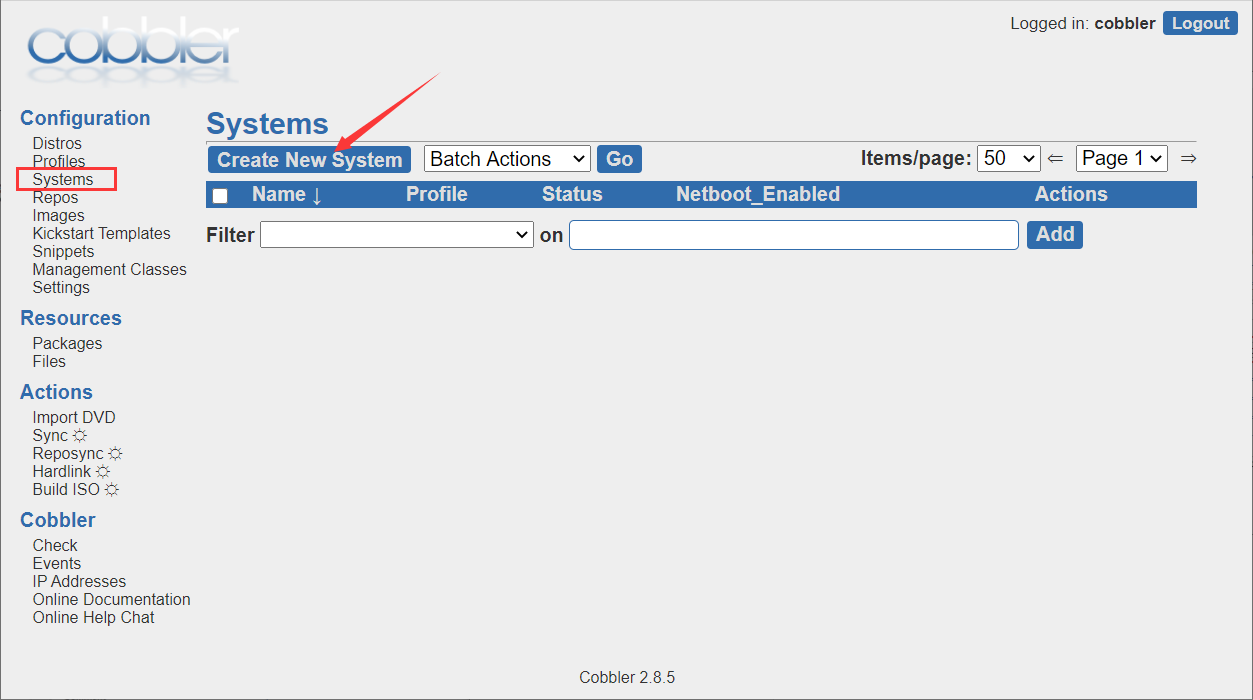
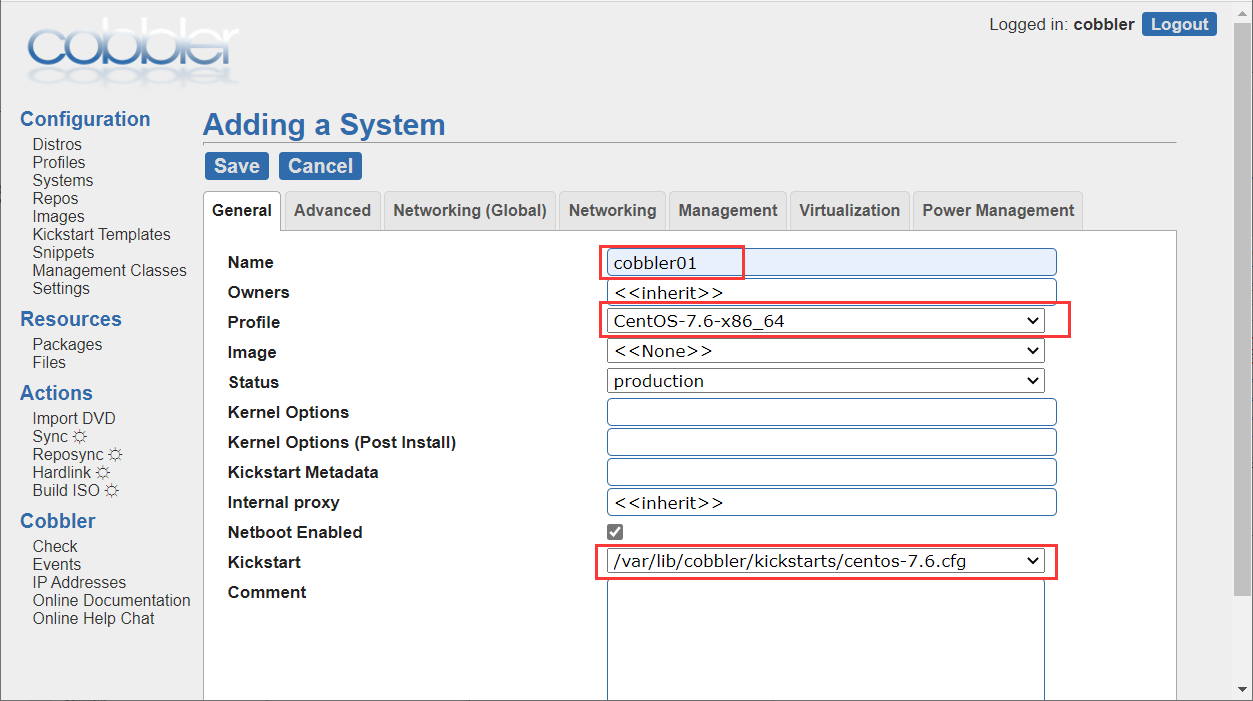
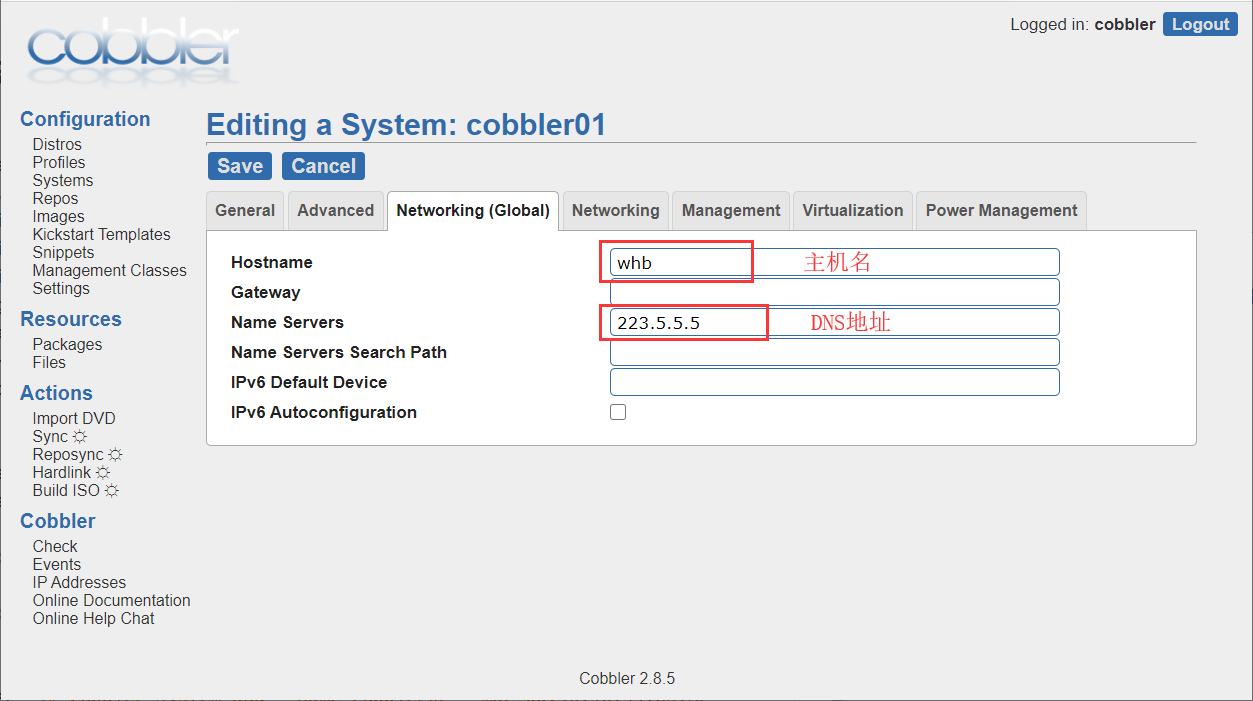
添加eth0网卡。给虚拟机生成MAC地址。
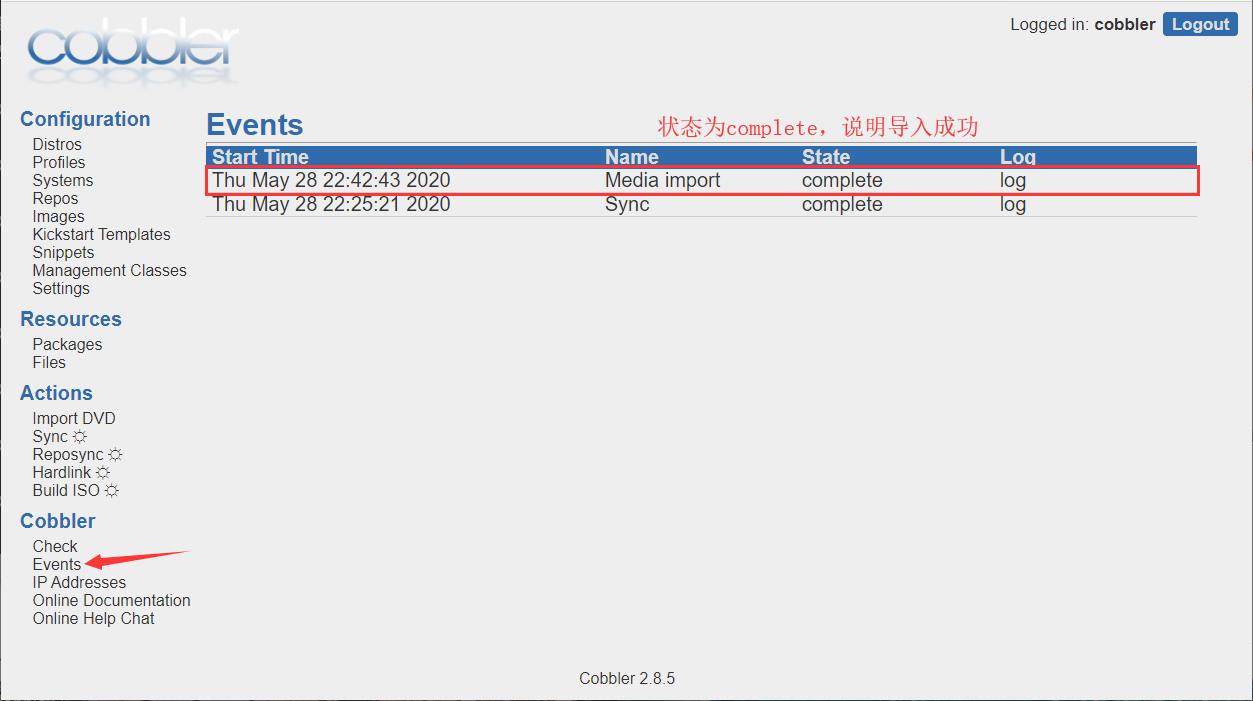
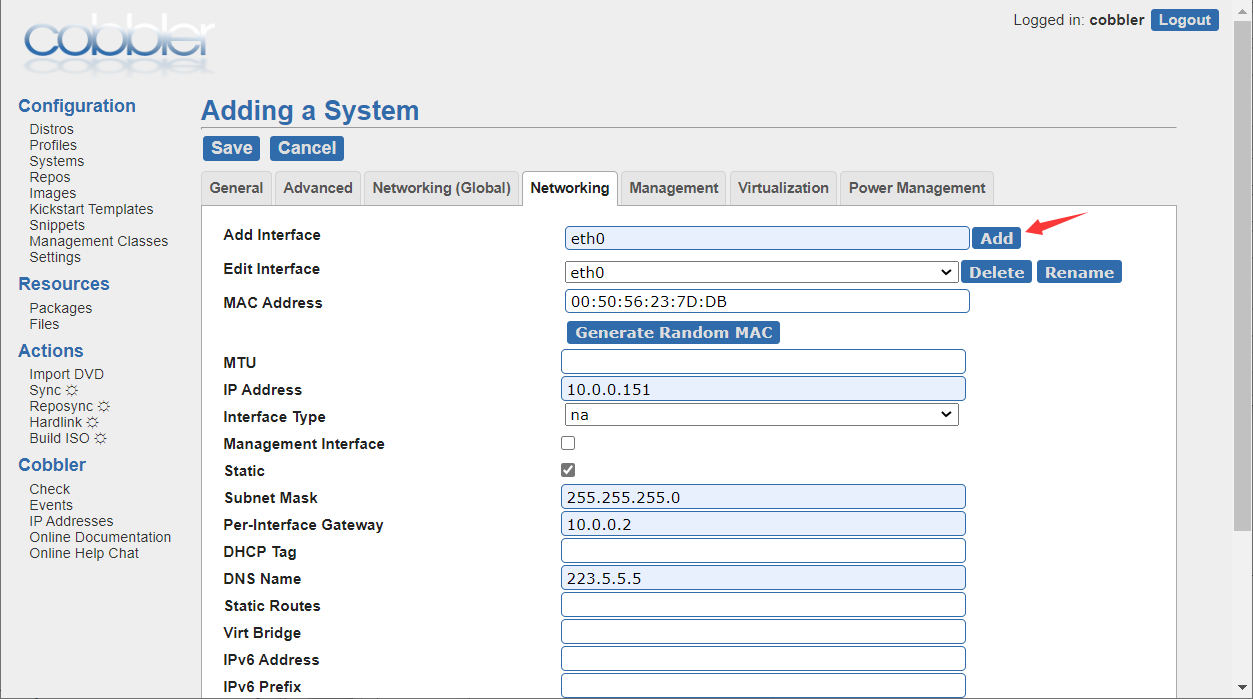
先生成一个MAC地址,给eth1网卡
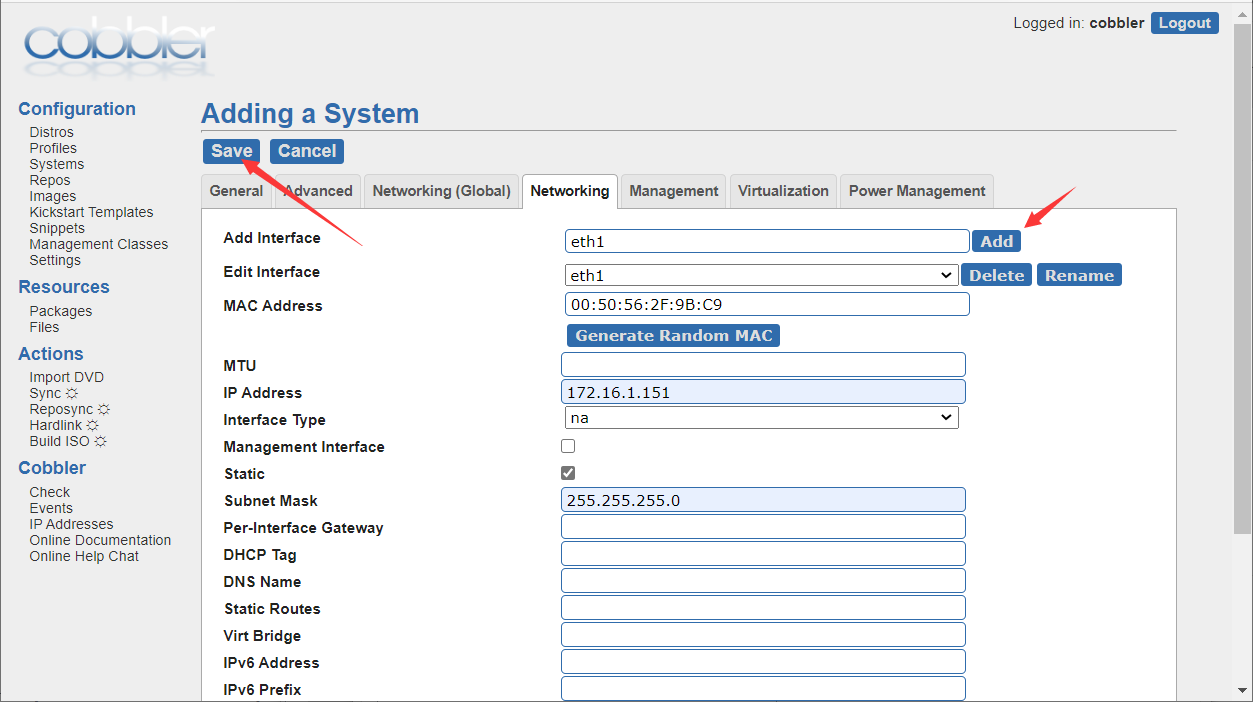
- 同步配置信息生效
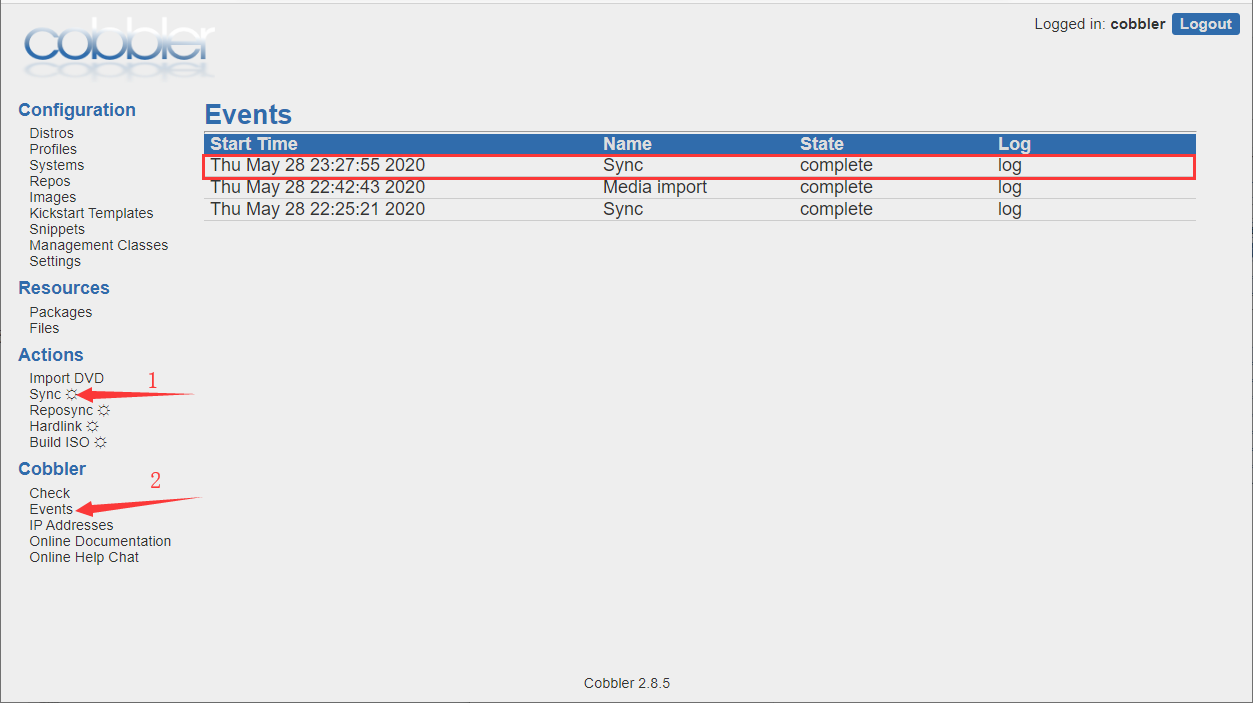
新建一个空白虚拟机,开机
首先需要给虚拟机配置好网段地址。2张网卡,一张NAT,一张LAN网段。
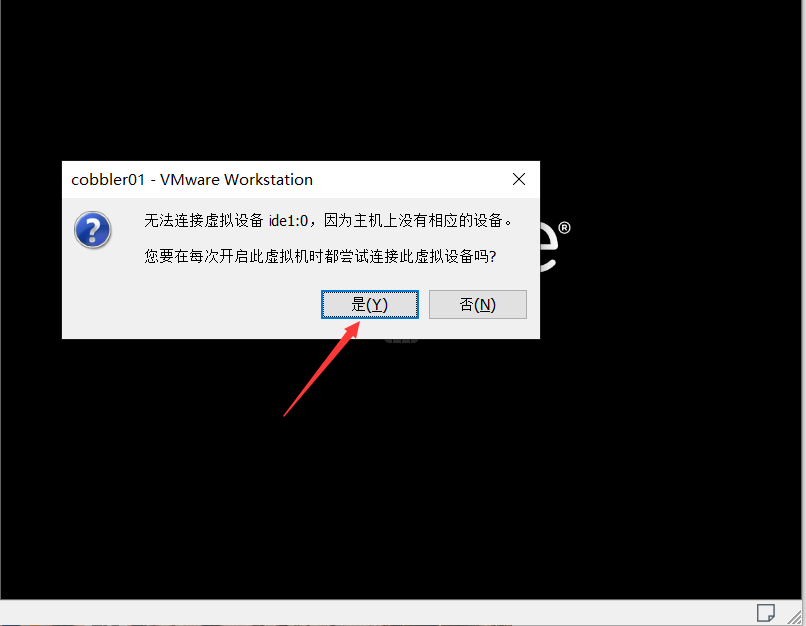

系统安装完成
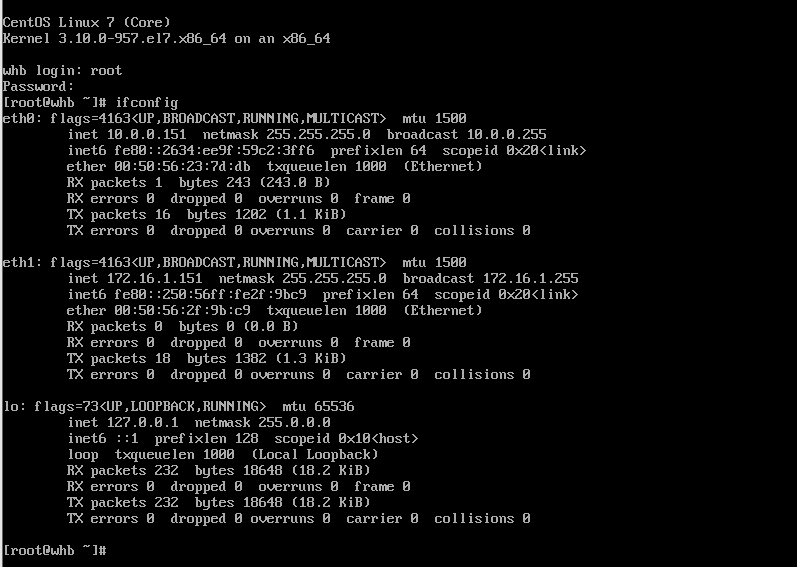
批量安装系统
- 修改DHCP模板文件
添加一个外网网段的DHCP,让DHCP服务器给新安装的系统自动配置网络,使其可以正常上网。
[root@cobbler ~]# vim /etc/cobbler/dhcp.template
subnet 10.0.0.0 netmask 255.255.255.0 {
option routers 10.0.0.2;
option domain-name-servers 223.5.5.5;
option subnet-mask 255.255.255.0;
range dynamic-bootp 10.0.0.100 10.0.0.200;
default-lease-time 21600;
max-lease-time 43200;
next-server 10.0.0.200;
}- 重启服务
systemctl restart cobblerd.service httpd.service tftp.service- 同步数据
cobbler sync- 添加cobbler安装系统配置
cobbler system add --name=cobbler02 --mac=00:50:56:3E:A0:CC --profile=CentOS-7.6-x86_64 --kickstart=/var/lib/cobbler/kickstarts/centos-7.6.cfg --interface=eth0 --hostname=collber02cobbler system edit --name=cobbler02 --mac=00:50:56:32:5F:3A --profile=CentOS-7.6-x86_64 --kickstart=/var/lib/cobbler/kickstarts/centos-7.6.cfg --interface=eth1 - 同步数据
cobbler sync开启虚拟机即可自动安装。